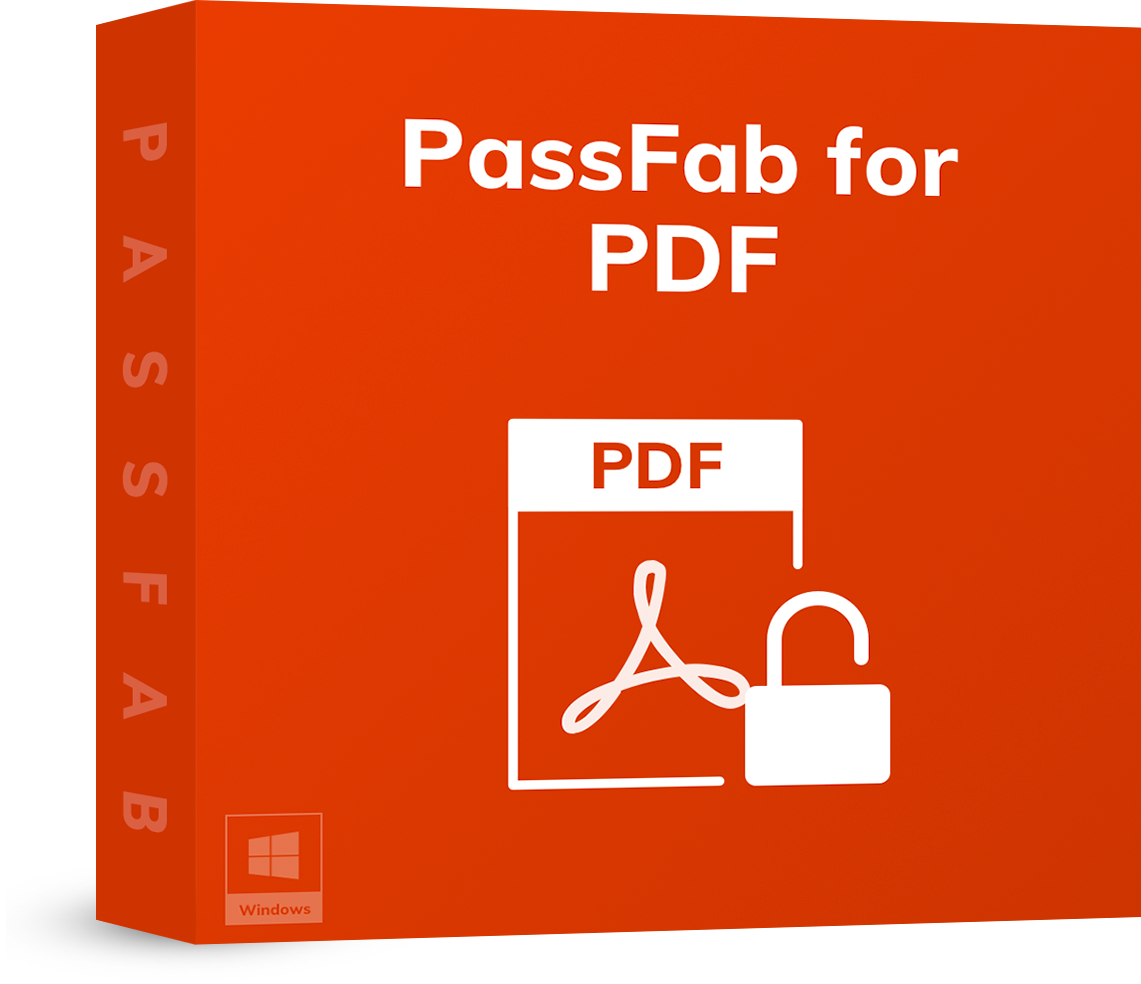相信肯定發生過需要pdf解密的情況,例如當您在查詢資料時終於找到需要的PDF檔案、收到工作夥伴寄來的PDF資料卻被密碼阻擋而無法使用完整功能檢視或編輯文件;或是曾經為自己的PDF密碼忘記導致文件無法開啟的狀況。這個時候,就需要用上PDF解密工具來解決,但臨時上網搜尋到的解密方法可能不可靠或過於繁瑣。為避免您耗費心力搜尋研究,本篇文章已為您整理一些實用的PDF破解方式教學,以及常見PDF解密方式的優點與缺點供您參考,希望能有效幫助您迅速解決這惱人的問題。
一、如何解決PDF不知道密碼的問題?
- 1.Guapdf
- 2.Systools PDF Unlocker
- 3.QPDF、PDF Crack等命令字元工具
- 4.使用Google Chrome瀏覽器工具清除PDF密碼
- 5.使用一些網頁進行PDF解密
二、使用PassFab for PDF
三、PDF的密碼類型
總結
一、如何解決PDF不知道密碼的問題?
當想要編輯、瀏覽PDF檔案卻被密碼所阻擋,在網路上能搜尋到一些pdf解密軟體能幫助您的pdf密碼解除,但這些工具通常都具有些許缺失。例如:
1.Guapdf
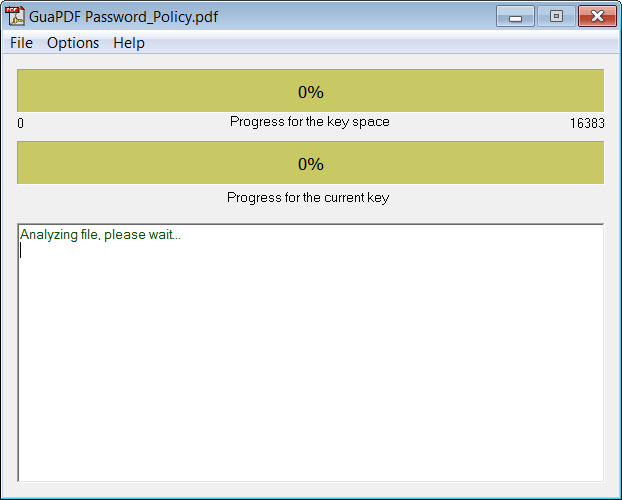
無論PDF文件是使用哪種加密類型,或您正在使用何種作業系統,Guapdf都能消除PDF中的所有限制。但檔案過大的PDF文件可能不適合此方法,且須額外安裝OpenCL驅動程式才能使用。
2.Systools PDF Unlocker
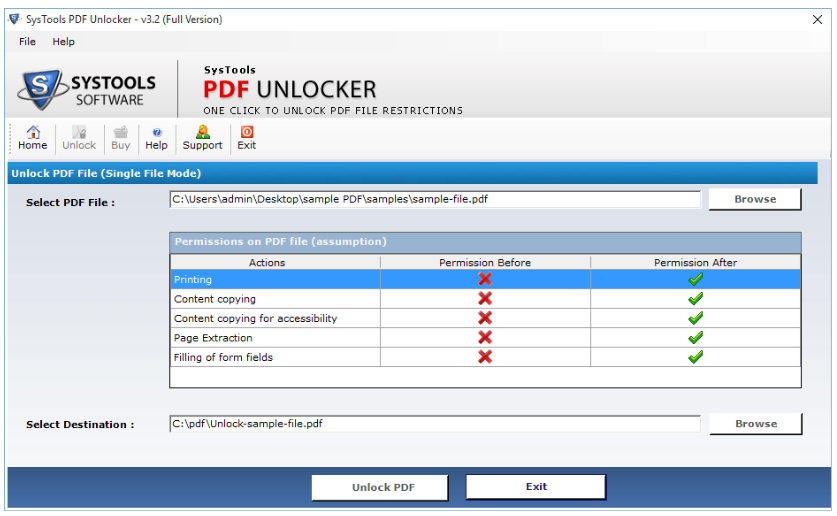
主要是使用暴力破解的方法來幫你找回密碼,該方法在完全不記得最後一次設定的密碼時特別管用。不過,它只能刪除密碼,而不能刪除PDF文件的其他限制,且無法瀏覽最近的歷史記錄,更有會不經過同意自動在電腦安裝其他軟體的問題,存在安全上的疑慮。
3.QPDF、PDF Crack等命令字元工具
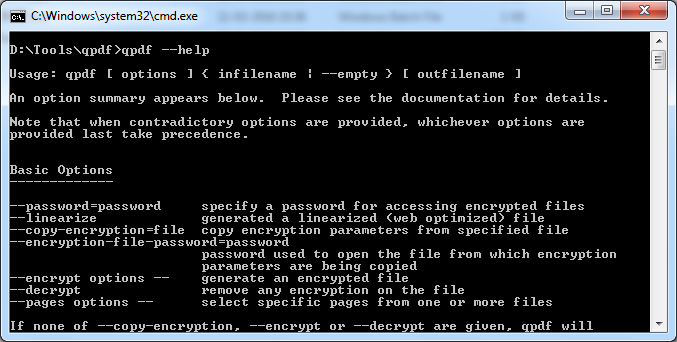
雖然免費且快速,但操作難度高,通常需要具備一定程式能力才能順利運行,因此不推薦使用。
除了上述破解程式,以下還有以網頁瀏覽器pdf破解免安裝的方式:
1.使用Google Chrome瀏覽器工具清除PDF密碼
將PDF密碼破解的最簡單方法之一是使用 Chrome 瀏覽器,但此方法需要預先知道PDF的密碼。以下介紹其操作步驟:
1.進入Google Chrome雲端硬碟。
2.將PDF 檔案添加到Google Drive。
3.在雲端硬碟中開啟並輸入用戶鎖定的PDF 檔案的密碼,以查看該檔案。
4.輸入正確的密碼後,PDF檔案將開啟。點擊列印圖標以進入列印命令視窗。
5.在這個新窗口中,除了檔案內容外,還會出現「變更」選項。點擊該選項將為您開啟一個選單,選擇「另存新檔」,便可獲得PDF破解檔案。
2.使用一些網頁進行PDF解密
若您完全不知道PDF的密碼為何,這裡提供一些免費的網頁版 PDF保護解除工具:
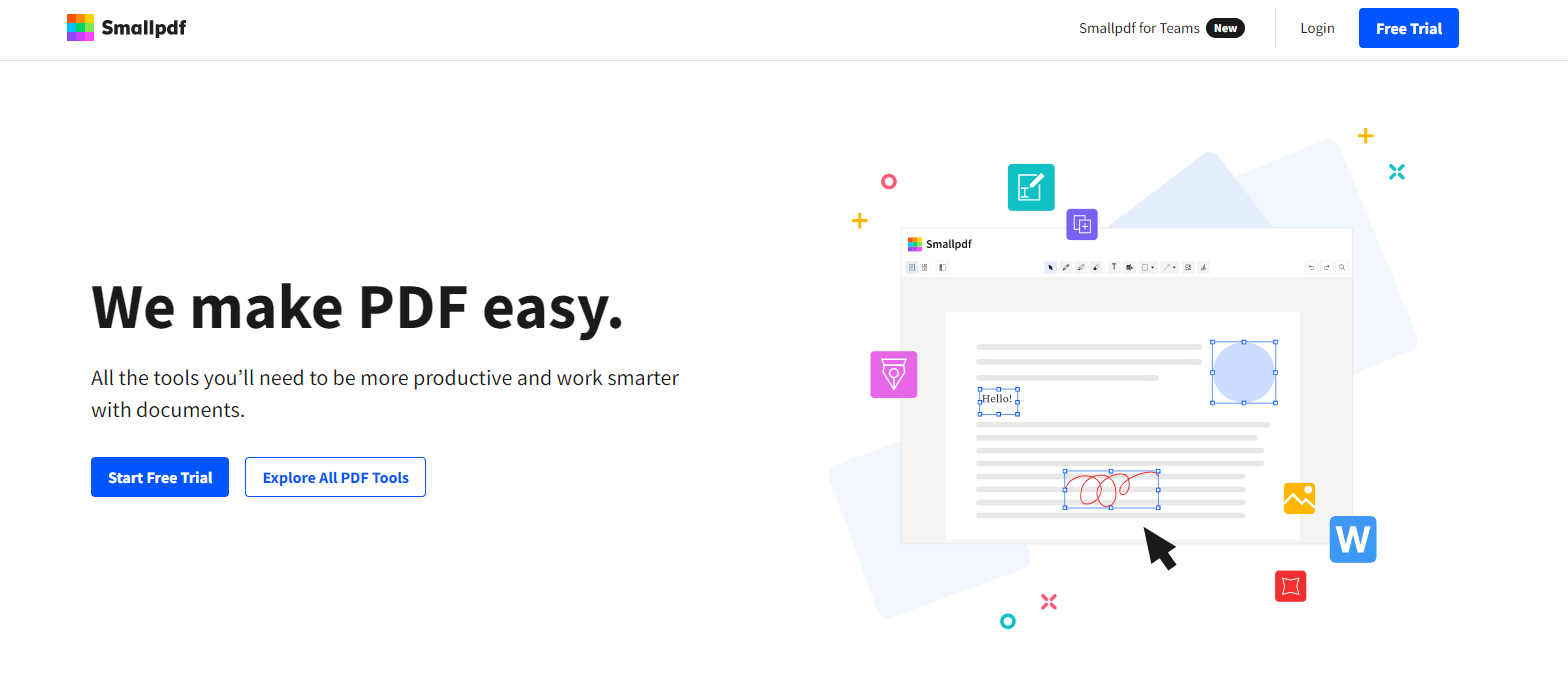
1.SmallPDF:您只需要進入SmallPdf網站,上傳需要的PDF文件即可嘗試進行解鎖。此外,每當你在SmallPDF上傳輸任何文件時,檔案都會自動從伺服器中刪除,使資訊安全得到保障。
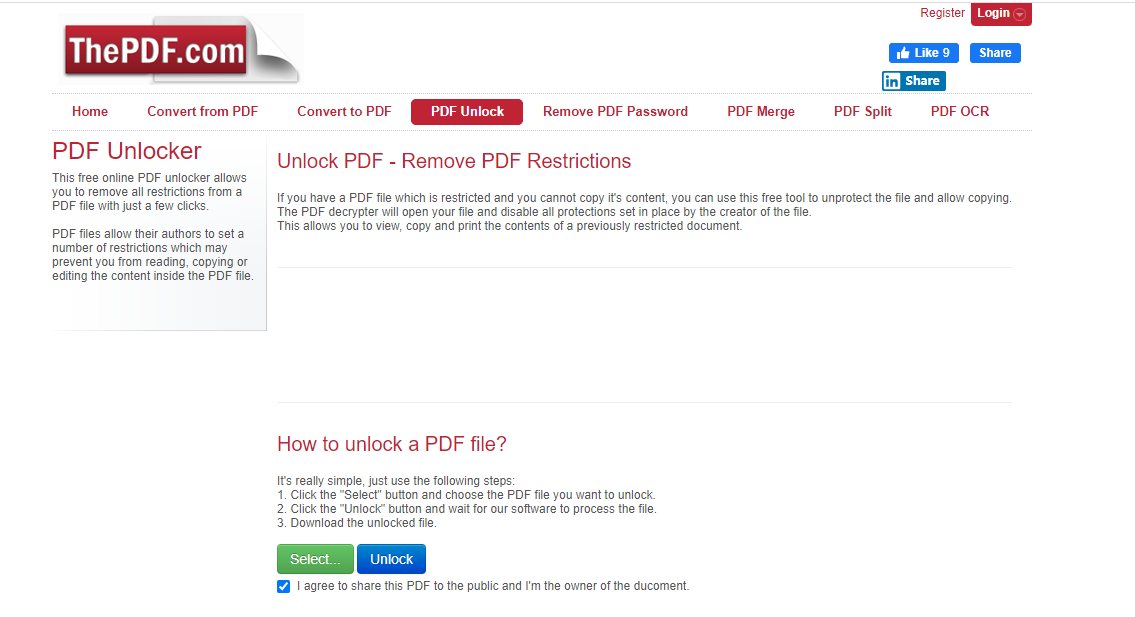
2.ThePDF.com:同樣只須進入網頁並上傳檔案,即可開始破解PDF文件上的限制或密碼。具有簡單的操作界面,所有功能均易於查找。
二、使用PassFab for PDF
PassFab for PDF是一款非常可靠的PDF解鎖工具,當您沒有密碼無法訪問加密的PDF檔時,使用PassFab for PDF就能夠輕鬆將PDF密碼破解。
以下是 PassFab for PDF 的功能與優勢:
- 輕鬆破解複雜的PDF密碼有多復雜
- 包含三種强大的三種密碼破解的方式(字典破解,帶掩碼攻擊的暴力破解,及暴力破解),你可以根據自己的需求隨意選擇
- PassFab 能夠支持所有 Adobe Acrobat 的版本,其中包括最新的 Acrobat 10.0
- 破解密碼的技術超級先進,速度比上面介紹的方法快超過 40倍,過程更輕松及更快速
- 絕對保證pdf文件的完整性,不丟失數據
- 根據指引三部輕鬆完成解鎖
- 軟體安全有保障
- 可以移除 PDF 的編輯限制
那麽,PassFab for PDF 應該怎樣使用呢?請跟著以下的簡單步驟:
- 字典破解:通內置或自定義字典快速找到密碼。
- 帶掩碼攻擊的暴力破解:可以自定义密碼範圍和長度,如果你还记得請使用此方式。
- 暴力破解:嘗試所有可能的密碼組合。
第一步:安裝PassFab for PDF到電腦,打開軟體點擊“恢復PDF打開密碼”。
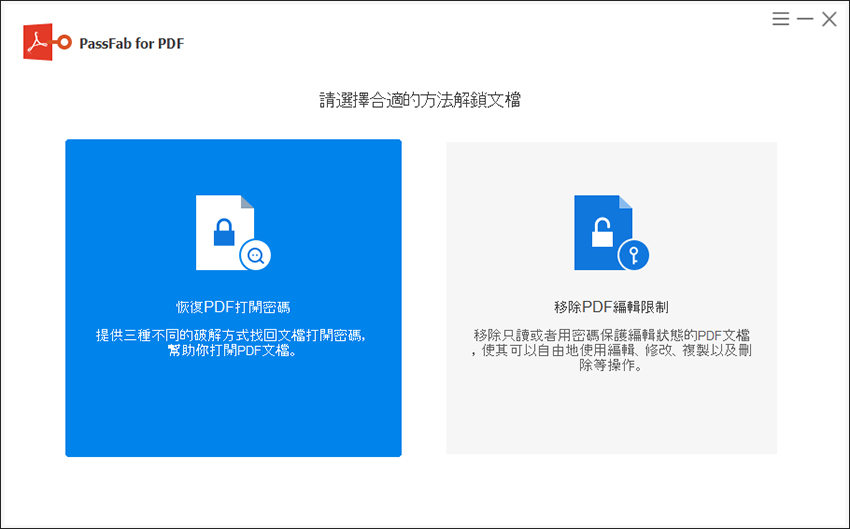
第二步:點擊“添加”選擇加密的PDF檔,應用程式會自動開始檢測加密PDF檔密碼的複雜性。你可以选择三个破解模式
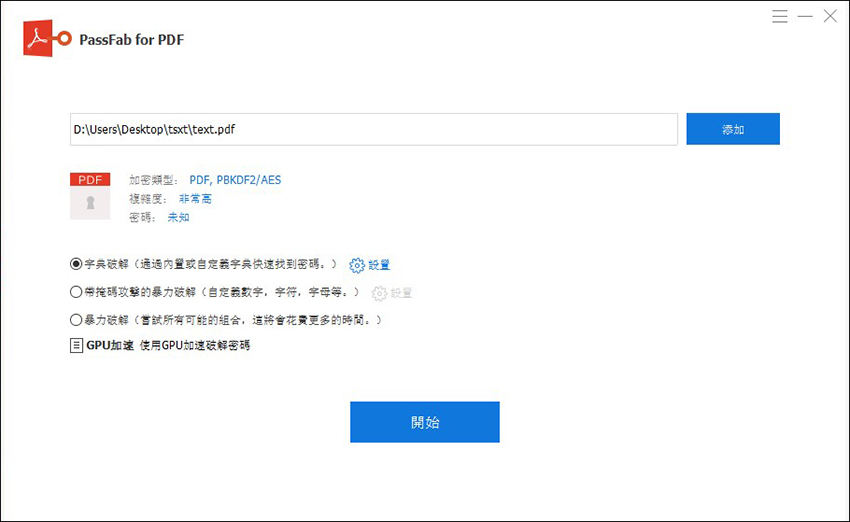
第三步:選擇破解方式並進行相關設定。您可以根據實際情況自訂設定上述介紹的三種PDF密碼破解類型。
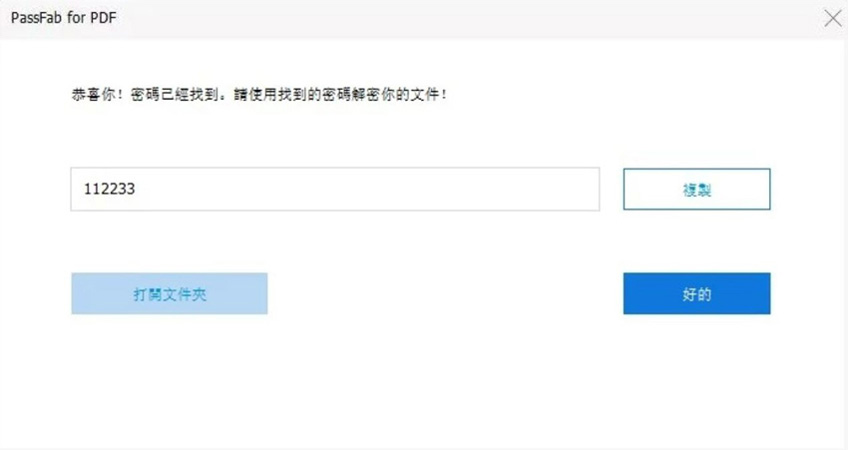
三、PDF的密碼類型
PDF擁有兩種密碼類型,分別是編輯密碼與檢視密碼。
1.編輯密碼:為創建者建立PDF檔案時設置的權限密碼,限制對檔案的修改與使用,但其他使用者仍然可以查看該檔案。這些限制包括:列印、複製、選取、編輯或填寫PDF檔案的內容,這代表您必須要知道密碼才能執行上述的操作。
如何設置編輯密碼:
(1)點擊PDF頁面左上角“檔案”按鈕,然後選擇“以密碼保護”選項。
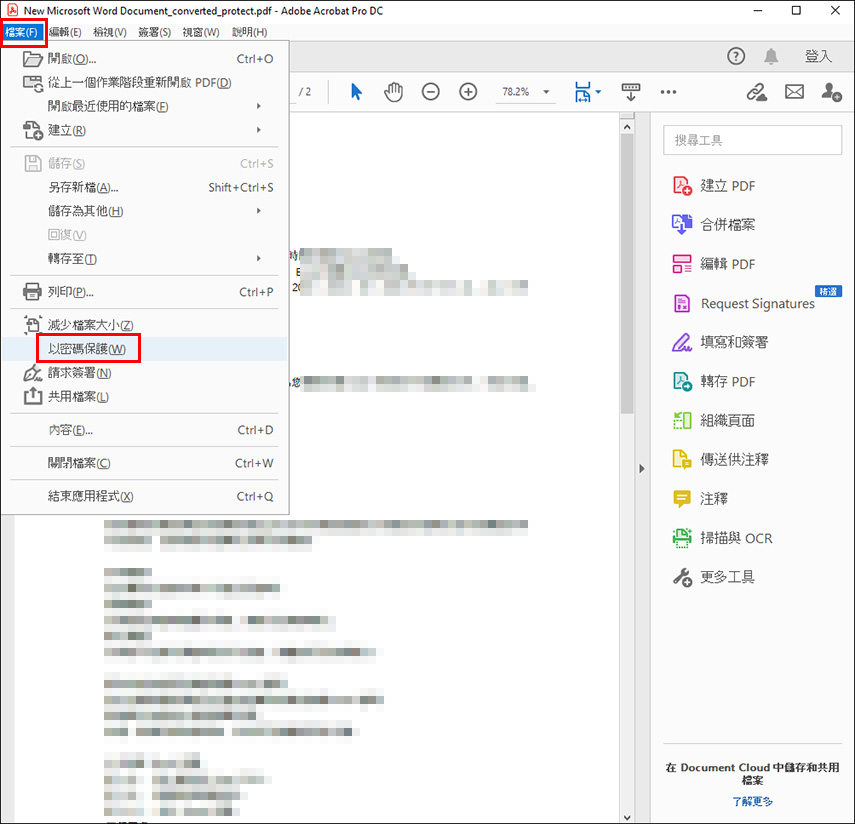
(2)勾選“編輯”之後輸入密碼,點擊套用。即可完成設定PDF編輯密碼。
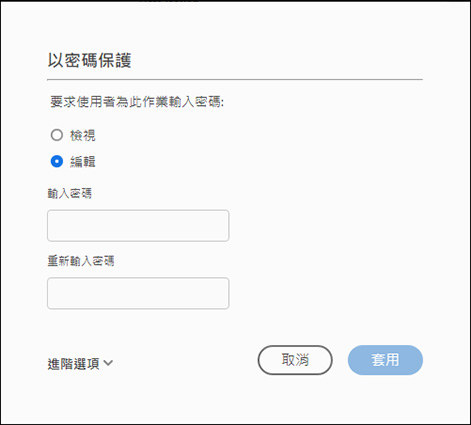
2.檢視密碼:這是一種用戶鎖定的檔案,用來防止其他用戶開啟與查看PDF檔案的內容,更不用說修改它了。通常此類密碼較難破解,會需要藉助專業破解軟體。
如何設置檢視密碼:
與設置編輯密碼的方式相似,只是改為勾選“檢視”之後再輸入密碼,點擊套用。就完成設定PDF檢視密碼了。
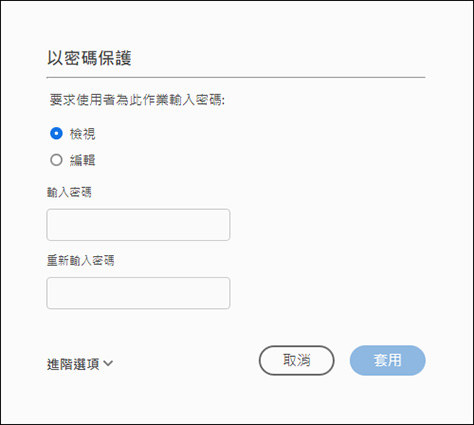
3.編輯密碼與檢視密碼的不同:
| 編輯密碼 | 檢視密碼 | |
|---|---|---|
| 限制範圍 | 修改與使用 | 開啟與查看 |
| 沒有密碼能否查看檔案 | 能 | 否 |
| 密碼破解難易度 | 較易 | 較難 |
總結
看完以上文章能夠了解不同類型的PDF密碼,也列出了幾種不同的PDF解密方法,經過詳細的比較與說明後,能知道PassFab for PDF 是涵蓋範圍最廣,也最簡單上手適合新手使用的PDF解密軟體。